8. Modellmenü [Model menu]¶
Das Modell-Menü ermöglicht die Auswahl, Bearbeiten der Modell-Konfiguration, Alarmen, Log-Einstellungen und Anzeigekonfigurationen. Sie erreichen das Menü, durch Drücken der ENT-Taste um das ‚Hauptmenü‘ [‚Main menu‘] auszuwählen und dann nochmals auf ‚Modell- Menü‘ [‚Model menu].
Abhängig von der Auswahl im Mischer-GUI [Mixer-GUI] in Abschnitt Modelleinstellungen [Model setup] (Standard & Advanced GUI) sind die wählbaren Punkte sehr unterschiedlich.
Advanced GUI:
Standard GUI:
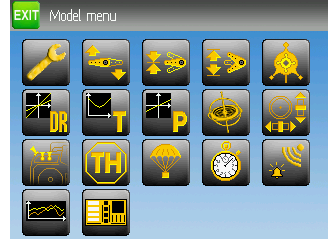
Hinweis: Die Advanced Mischer GUI ist die Voreinstellung für alle neuen Modelle.
8.1. Modelleinstellungen [Model setup] (Standard & Advanced GUI)¶
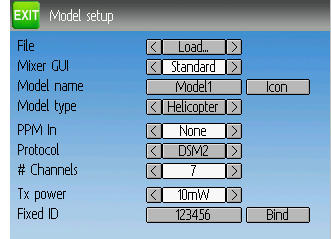
Die Modell-Seite bietet verschiedene Modell- Konfigurationsmöglichkeiten.

Datei [File]: Die Datei Spin-Box erlaubt das Laden [Load] neuer Modelle, Kopieren [Copy to] vorhandener Modelle an einen neuen Platz, Rücksetzen [Reset] des aktuellen Modells auf die Voreinstellung (alle Einstellungen gehen verloren), und das Laden von Vorlagen [Templates] (siehe Vorgefertigte Modellvorlagen). Beachten Sie, dass das Ändern des Modells zur Anzeige der Sicherheitswarnung führen kann (siehe Sicherheitssystem).
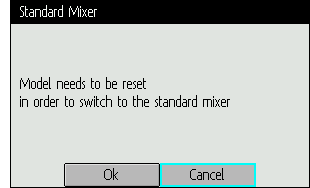
Mischer GUI [Mixer GUI]: Definiert welches Benutzerinterface für dieses Model verwendet werden soll. Die ‚Erweitert‘ [‚Advanced‘] GUI ist die Voreinstellung von Deviation. Die ‘Standard’ GUI ist nur für Helikoptermodelle verfügbar und ähnelt mehr der ursprünglichen GUI.
Die Standard Mischer GUI ist speziell für Collective-Pitch Helikopter mit einer Paddelstange entworfen. Sie enthält viele spezifische Einstellungen die in anderen Flugmodellen nicht benötigt werden. Möglicherweise fehlen auch Einstellmöglichkeiten um anderer Modelle vernünftig zu steuern. Eine Flybarless Collective Pitch Hubschrauber kann möglicherweise von einigen Besonderheiten des Standard GUI profitieren, benötigt diese jedoch nicht zwingend, während andere Eigenschaften der Advanced GUI fehlen. Die Verwendung des Advanced Mischer GUI wird für alle Modelle außer Collective Pitch Hubschrauber dringend empfohlen.
Hinweis: Wenn Sie vom Advanced Mischer zum Standard Mischer wechseln, können alle Daten des Modells verloren gehen.
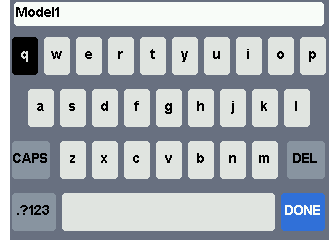
Modellname: Vergeben Sie einen Modellnamen. Verwenden Sie die links, rechts, hoch und runter Tasten, dann ENT um einzelne Zeichen auszuwählen.
Bild [Icon]: Wählen Sie das Modellbild. Weitere Modellbilder können installiert werden.(siehe USB & Dateisystem).
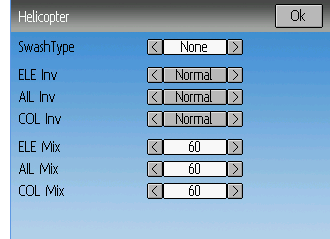
Modelltyp [Model type]: Wählen Sie den Modelltyp. Mögliche Optionen sind Heli und Flugzeug [Plane]. Helikoptermodelle haben eine weitere Konfigurations-Seite welche Sie erreichen können indem Sie den Modell-Typ anklicken. Diese Optionen sind genauer in Abschnitt Taumelscheibe [Swash] Konfiguration beschrieben.
Wenn Sie auf den Modell-Typ Fläche umschalten, ändert sich die Mischer-GUI automatisch in Erweitert [Advanced], da die Standard GUI nur Helikopter unterstützt.
Sendeleistung: Wähle die gewünschte Ausgangsleistung des Senders (wenn verfügbar). Die verfügbaren Leistungsstufen hängen vom Sendemodul ab, welches das Protokoll verwendet.
| CYRF6936, CC2500, MULTIMOD | 100µW, 300µW, 1mW, 3mW, 10mW, 30mW, 100mW, 150mW |
| A7105 | 100µW, 300µW, 1mW, 3mW, 10mW, 30mW, 100mW |
| NRF24L01 | 1mW, 6mW, 25mW, 100mW |
| R9M (PXX protocol) | 10/25mW, 100/25mW, 500/500, Auto/200 (FCC/EU) |
Wenn das Protokoll eines Modells geändert wird, wird automatisch die höchste verfügbare Sendeleistung gewählt. Aus diesem Grund erst das Protokoll und dann die Sendeleistung wählen.
PPM Eingang [PPM In]: Nimmt den DSC-Anschluss als Eingang hauptsächlich um externe Geräte wie z.B. Kameramotoren eines ‚head tracker‘ zu steuern. Darüberhinaus kann es dazu benutzt werden, den Sender als Lehrer in einer Lehrer-Schüler Konfiguration zu betreiben. Mögliche Optionen sind Kanal, Knüppel und Erweitert.
Der Knüppel-und Kanal Modus wird für ein Lehrer-Schüler Setup verwendet, mehr dazu in Abschnitt Lehrer/Schüler-Einrichtung. Der Erweiterte Modus wird für FPV oder Einstellungen für externe Eingänge benutzt, mehr dazu in Abschnitt Einrichtung von FPV oder anderen externen Eingaben.
Protokoll [Protocol]: Hiermit stellen Sie ein, welcher Empfänger benutzt wird. Beachten Sie, dass manche Protokolle zusätzliche Optionen haben, die Sie erreichen indem Sie auf das Protokoll-Drehfeld drücken wenn es aktiv ist. Siehe Kapitel Protokoll für weitere Details zu Protokollen. Beachten Sie, dass ein Protokollwechsel jedes derzeit aktive Protokoll deaktiviert und sich somit auf jedes aktive Modell auswirkt. Um das neu gewählte Protokoll zu aktivieren, verwenden den Bind/Re-Init Knopf wie unten beschrieben.
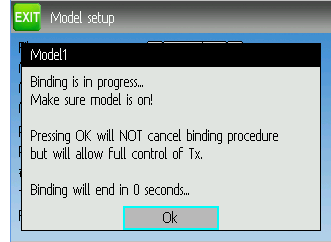
Binden/Neu binden [Bind/Re-Init]: Abhängig vom Protokoll und der festen ID Einstellung bindet der Sender mit dem Modell beim Einschalten, oder es muss von Hand einmalig gebunden werden. Sehen Sie sich Kapitel Protokoll für Einzelheiten zu bestimmten Protokollen an. Wenn das Protokoll kein Binden unterstützt, zeigt der Knopf ‘Re-Init’, was verwendet werden kann um zwischen Protokollen umzuschalten ohne den Sender ausschalten zu müssen.
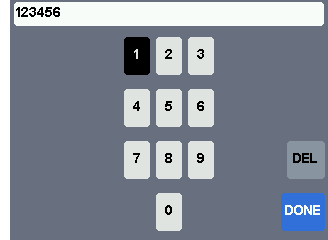
Feste ID [Fixed ID]: Die feste ID setzt einen eindeutigen Code um sicher zu stellen, dass der Sender nur mit einem bestimmten Modell bindet. Das ist nützlich um sicherzustellen, dass der Sender nicht versehentlich mit dem falschen Modell bindet.
Kanäle [# Channels]: Stellt die Anzahl der zu übertragenden Kanäle ein (die maximale Anzahl an Kanälen ist abhängig vom gewählten Protokoll).
8.1.1. Vorgefertigte Modellvorlagen¶
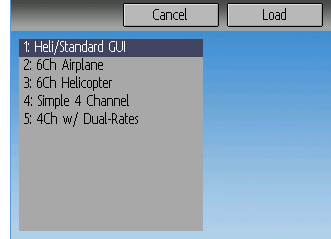
Die Deviation Firmware unterstützt vom Benutzer anpassbare vordefinierte Vorlagen [Templates]. Durch Auswahl von ‚Vorlage…‘ [‘Template…’] innerhalb des Datei [File] Drehfelds von der Modell-Seite können diese geladen werden.
Zusätzliche Vorlagen können via USB in das ‚template‘ Verzeichnis gelegt werden. Eine Vorlage ersetzt nicht das ganze Modell, sondern nur Teile davon. Die derzeit verfügbaren Vorlagen ersetzen Mischer und Trimmungsdefinitionen aber beeinflussen nicht das Anzeigelayout.
8.2. Mischer [Mixer] (Advanced GUI)¶
Die ‚Advanced‘ GUI entfaltet die ganzen Möglichkeiten der Deviation Firmware, unterscheidet sich jedoch von allen üblichen kommerziellen Sendereinstellungen. Deviation stellt auch ein mehr traditionelles Interface für diejenigen zur Verfügung, die das bevorzugen (siehe Standard GUI Menü Punkte). Mit der Advanced GUI, wird jeder Ausgangskanal aus einer Reihe von einem oder mehreren Mischern zusammengesetzt, von denen jeder aus einem einzelnen Eingang, einem Aktivierungsschalter, und einer Funktion/Kurve besteht, die den Mischerausgang verändern. Dies ist eine sehr mächtige Fähigkeit, erfordert aber das Lernen einer völlig anderen Methode ein Modell einzustellen. Als Hilfe zum schnellen Setup gibt es einige vordefinierte Konfigurationen (siehe Vorgefertigte Modellvorlagen), aber um zu lernen wie man ein Modell verändert und konfiguriert, lesen Sie diesen Abschnitt sorgfältig zu Ende.
Die Mischer Seite kontrolliert wie Eingänge (Knüppel/Schalter) den Kanalausgängen zugewiesen sind. Die Mischer Seite erreichen Sie vom Hauptmenü durch Drücken des Modell-Icons.
Die Zahl der verfügbaren Kanäle hängt von der Anzahl der in Abschnitt Modelleinstellungen [Model setup] (Standard & Advanced GUI) eingestellten Kanäle ab. Zusätzlich gibt es 10 virtuelle Kanäle die als Zwischenschritt für komplexe Setups verwendet werden können.
8.2.1. Neuordnung von Kanälen¶
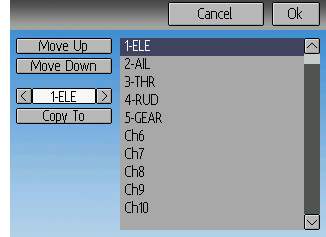
Die Neuordnung Kanäle [Channel reorder] Seite erlaubt das Verschieben der Mischerdefinitionen und das Duplizieren von Kanalkonfigurationen. Beachten Sie, dass die angezeigten Werte die ursprünglichen Zuordnungen sind. Immer wenn die Seite geladen wird, werden die Kanäle dem aktuellen Status entsprechend fortlaufend sortiert.
8.2.2. Kanal Konfiguration¶
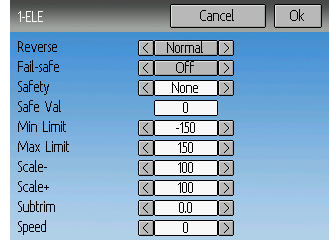
Die Kanalkonfiguration ermöglicht es den endgültigen Kanalausgang einzustellen. Eigenschaften wie Kanalumkehr und Failsafe-Werte werden hier eingestellt. Hier findet man auch Einstellungen für Endpunkte (Servowegbegrenzung), Skalierung, Servomitte und Sicherheitsschalter (dies kann verwendet werden um sicher zu stellen, dass der Motor bei Arbeiten am Modell nicht anläuft).
Änderungen auf dieser Seite wirken sich sofort auf den Kanalausgang aus. Drücken auf ‚Abbrechen‘ [‚Cancel‘] stellt die angezeigten Werte auf den zuletzt gespeicherten Stand.
Servoumkehr [Reverse]: Umkehrung der Servorichtung
Fail-safe: Definiert einen Wert, den der Empfänger im Falle eines Signalverlustes vom Sender verwenden soll. Der Wert ist zwischen -125 und +125 oder keine [None]. Nicht alle Empfänger unterstützen diese Fähigkeit.
Sicherheit [Safety]: Definiert einen Schalter welcher Vorrang vor allen Mischern hat und den Kanalausgang auf ‘Sich. Wert [Safe Val]’ zwingt, wenn er umgelegt wird.
Sicherheitswert [Safe Val]: Wenn ein Sicherheitsschalter ausgewählt wird, kann auch der Sicherheitswert angegeben werden. Der zulässige Wertebereich für Sicherheitswerte liegt zwischen -150 und 150.
Min Limit/Max Limit: Diese Werte legen die minimalen und maximalen Werte fest welche der Sender jemals zum Empfänger schickt. (nach Anwendung aller Skalierungen, Trimmungen und Mischer). Falls ein berechneter Wert außerhalb des min/max Bereichs liegt, wird er auf entweder min oder max begrenzt, je nachdem was zutrifft. Voreinstellung ist -150 für Min Limit und +150 für Max Limit. Maximale Einstellung ist -250 bis 0 für Min Limit und 0 bis 250 für Max Limit.
Skalierung-/Skalierung+ [Scale-/Scale+]: Diese Werte bestimmen einen letzten Faktor um den Servoweg einzustellen. Erlaubte Werte sind zwischen 1 und 250. Wenn Sie Skalier.+ ändern, wird Skalier.- genauso geändert. Wenn Skalier.- auf einen anderen Wert als Skalier.+ gestellt wurde, lassen sich beide Werte getrennt einstellen, solange bis Sie Beide wieder auf den selben Wert stellen.
Servomitte [Subtrim]: Anpassen der Servo-Null Position. Der mögliche Bereich ist zwischen -50.0 und +50.0 in 0.1 Schritten.
Geschwindigkeit [Speed]: Einstellen der maximalen Servogeschwindigkeit. Null ist deaktiviert (schnellste), der Wertebereich ist zwischen 1 (langsamstes) und 250 (schnellstes). Die Servogeschwindigkeit ist definiert als Zahl in Grad pro 100 ms (ein min/max Servoweg von 120Grad angenommen).
Beispiel: Ein Wert von 60 ergibt eine Geschwindigkeit von 60 Grad pro 100 ms was einer Zeit Mitte bis Max von 100 ms entspricht. Die meisten Servos sind angegeben mit ~60 Grad/0,1 sec, so dass eine Geschwindigkeit > 60 keine Auswirkung auf die meisten Servos hat. Ein Wert von 30 sollte ungefähr halb so schnell sein wie ein typisches Servo.
8.2.3. Konfiguration virtueller Kanäle¶
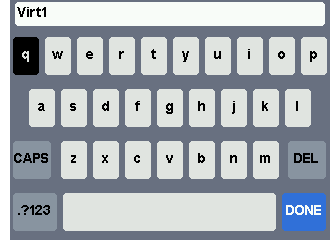
Wenn Sie ENT auf einen virtuellen Kanal drücken, erscheint ein Tastaturbildschirm, in dem Sie den voreingestellten Namen ändern können. Verwenden Sie die links, rechts, hoch und runter Knöpfe zur Auswahl eines Zeichens und drücken Sie dann ENT. Oder verwenden Sie den Touchscreen.
8.2.4. Einfache Vorlage [Simple Template]¶
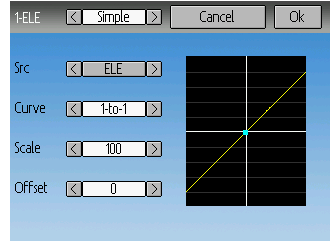
Die Einfache Vorlage [Simple template] ist die einfachste Möglichkeit einen Kanal zu definieren. So kann man einen primären- Eingang (Knüppel, Schalter, oder anderen Kanal) definieren und darauf eine Kurve oder Funktion anwenden. Das Ergebnis kann auch skaliert werden oder einen Nullpunktversatz haben. Sie können keinen Umschalter oder Schalter verwenden um diese Einstellung an- oder auszuschalten.
Langes Drücken auf ENT aktualisiert die derzeitigen Mischereinstellungen, womit es möglich ist sie auf dem Sender zu testen.
Quelle [Src]: Die Eingangsquelle welche den Mischer steuert.
Kurve [Curve]: Die Funktion welche auf den Eingang angewendet wird um die Ausgabe zu erzeugen. Siehe Abschnitt Verfügbare Kurven [Curves] für weitergehende Information. Abhängig vom Kurventyp, kommt man durch Drücken auf Kurve ggf. in den Kurven-Editor (siehe Kurve Bearbeiten).
Skalierung [Scale]: Ein Faktor, mit dem der Wert nach der Kurve multipliziert wird, um den Ausgabebereich zu steuern.
Versatz [Offset]: Ein Versatz welcher nach der Skalierung addiert wird.
8.2.5. Expo & Dual-Rate Vorlage¶
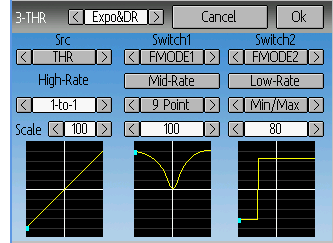
Die Auswahl eines Wertes für Schalter1 [Switch1] oder Schalter2 [Switch2] aktiviert den entsprechenden Abschnitt. Jeder Abschnitt kann entweder eine verknüpfte (verkn.) [linked] Kurve haben (Kurve ist identisch mit der ‚Hoch‘ [High-Rate] Kurve) wo nur der Skalar geändert werden kann, oder alternativ eine unabhängige Kurvendefinition. Indem man den ‚Mittel‘ [Mid-Rate] oder ‚Niedrig‘ [Low-Rate] Knopf eines Schalters drückt, wird zwischen verknüpften [linked] und unabhängigen Kurven umgeschaltet.
Langes Drücken auf ENT aktualisiert die derzeitigen Mischereinstellungen, womit es möglich ist sie auf dem Sender zu testen.
Quelle [Src]: Die Eingangsquelle welche den Mischer steuert.
Kurve [Curve]: Die Funktion welche auf den Eingang angewendet wird um die Ausgabe zu erzeugen. Siehe Abschnitt Verfügbare Kurven [Curves] für weitergehende Information. Abhängig vom Kurventyp, kommt man durch Drücken auf Kurve ggf. in den Kurven-Editor (siehe Kurve Bearbeiten).
Schalter1 [Switch1] oder Schalter2 [Switch2]: Definiert einen Schalter zur Auswahl der mittlerern oder niedrigen Rate.
Skalierung [Scale]: Ein Faktor, mit dem der Wert nach der Kurve multipliziert wird, um den Ausgabebereich zu steuern.
8.2.6. Komplexe Vorlage [Complex Template]¶
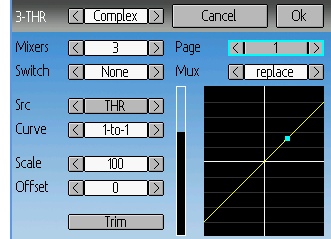
Die Komplexe Vorlage schaltet die ganzen Möglichkeiten des Mischersystems frei. Für einen gegebenen Eingang kann eine beliebige Zahl von Mischern angewendet werden, um das endgültige Ergebnis zu beeinflussen. Jeder Mischer wird, abhängig ob der jeweilige Schalter aktiv ist, angewendet und kann die vorhergehenden Mischer für diesen Kanal entweder ersetzen, addieren, oder multiplizieren. Mit diesem System sollte es möglich sein, einen Ausgabekanal als eine Kombination aus beliebigen Eingängen zu definieren.
Langes Drücken auf ENT aktualisiert die derzeitigen Mischereinstellungen, womit es möglich ist sie auf dem Sender zu testen.
Die Komplex Mischer Seite hat folgende Optionen:
Mischer [Mixers]: Legt die Anzahl von Mischern für diesen Kanal fest. Wenn Sie die Anzahl erhöhen wird ein neuer Mischer am Ende der letzten existierenden Seite hinzugefügt.
Seite [Page]: Bestimmen Sie die aktuelle Mischerseite zum Bearbeiten. Drücken des Drehfelds ermöglicht das Umordnen der Seiten des aktuellen Kanals.
Schalter [Switch]: Legen Sie einen optionalen Schalter fest, welcher bestimmt ob der aktuelle Mischer aktiv ist.
Mux (Funktion): Bestimmt wie der momentane Mischer auf die vorher definierten Mischer angewendet wird. Mögliche Optionen sind:
- ersetzen [replace]: Wenn dieser Mischer aktiv ist, werden alle vorherigen Mischer ignoriert.
- addiere [add]: Addiert den Wert dieses Mischers zu den vorherigen Mischern.
- multipliziere [mult]: Multipliziert den Wert dieses Mischers mit den vorherigen Mischern.
- Maximum [max]: Der Ausgang ist der größere zwischen diesem und den vorherigen Mischern.
- Minimum [min]: Der Ausgang ist der kleinere zwischen diesem und den vorherigen Mischern.
- verzögern [delay]: Verzögert den Ausgang dieses Mischers in Verbindung mit einer festen Kurve [fixed curve]. Eine Skalierung von 100 entspricht 5 Sekunden Verzögerung. Diese kann noch mit Skalierung [scale] oder Versatz [offset] verändert werden.
Quelle [Src]: Die Eingangsquelle welche den Mischer steuert.
Kurve [Curve]: Die Funktion welche auf den Eingang angewendet wird um die Ausgabe zu erzeugen. Siehe Abschnitt Verfügbare Kurven [Curves] für weitergehende Information. Abhängig vom Kurventyp, kommt man durch Drücken auf Kurve ggf. in den Kurven-Editor (siehe Kurve Bearbeiten).
Skalierung [Scale]: Ein Faktor, mit dem der Wert nach der Kurve multipliziert wird, um den Ausgabebereich zu steuern.
Bite beachten Sie, dass wenngleich die Skalierung auf 100% begrenzt ist, eine Mischer dennoch Werte größer als 100% liefern kann, wenn eine Versatz oder eine Trimmung eingestellt wurde.
Versatz [Offset]: Ein Versatz welcher nach der Skalierung addiert wird.
Trimmung [Trim]: Wählt, ob für diesen Mischer Trimmungen für die gewählte Quelle aktiv sind oder nicht.
Ein bestimmter Mischer kann in dieser verallgemeinerten Form beschrieben werden:
M(x) = if(Switch) { Src * Curve * Scale + Offset} else {0} + Trim
Die Kombination von Mischern für einen bestimmten Ausgabekanal ist durch den Funktionstyp [Mux] definiert:
Für eine ‚Ersetzen‘ [‚Replace‘] Funktion:
Cx = if(Switchn) {Mn} else if (Switchn-1) {Mn-1} … else if (Switch0) {M0}Für eine ‚Multiplizier‘ [‚Multiply‘] Funktion:
Cx = if(Switchn) {Mn} else {1} * if (Switchn-1) {Mn-1} else {1} * … * if (Switch0) {M0} else {1}Für eine ‚Addiere‘ [‚Add‘] Funktion:
Cx = if(Switchn) {Mn} else {0} + if (Switchn-1) {Mn-1} else {0} + … + if (Switch0) {M0} else {0}Für eine ‘Max’ Funktion:
Cx = MAX(if(Switchn) {Mn} else {0}, if (Switchn-1) {Mn-1} else {0}, …, if (Switch0) {M0} else {0})Für eine ‘Min’ Funktion:
Cx = MIN(if(Switchn) {Mn} else {0}, if (Switchn-1) {Mn-1} else {0}, …, if (Switch0) {M0} else {0})
8.2.7. Zyklisch [Cyclic]¶
Zyklisch1 [Cyclic1], Zyklisch2 [Cyclic2], Zyklisch3 [Cyclic3]: Die 3 Ausgaben für einen Helikopter-Taumelscheiben[swash]-Mischer. Diese repräsentieren die 3 Servos welche mit der Helikopter-Taumelscheibe verbunden sind. (siehe Taumelscheibe [Swash] Konfiguration).
8.2.8. Mischer umordnen¶
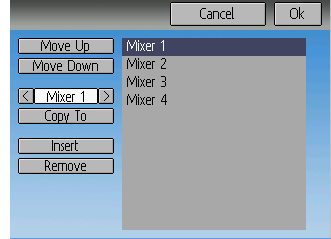
Wählen Sie den entsprechenden Mischer und verwenden Sie die Hoch/Runter [Up/Down] Knöpfe um die Reihenfolge der gewählten Mischer zu ändern. Beachten Sie, dass der Mischername seine Position zum Zeitpunkt des Dialogbeginns wiedergibt. Wenn der Dialog geschlossen und wieder geöffnet wird, werden alle Mischer der Reihe nach durchnummeriert angezeigt.
Die Umordnen Seite kann durch entsprechende Auswahl der ‘+’ und ‘-’ Knöpfe neue Mischer hinzufügen oder Vorhandene löschen. Ein Mischer kann auch mit der ‚Kopie nach‘ [‚Copy To‘] Funktion auf einen existierenden Mischer kopiert werden (dieser wird dabei überschrieben).
8.2.9. Verfügbare Kurven [Curves]¶
Die folgenden Kurvenfunktionen werden unterstützt:
- 1-zu-1 [1-to-1]: Ausgang ist gleich dem Eingang (nicht änderbar).
- Fest [Fixed]: Ausgang ist konstant unabhängig vom Eingang (Versatz änderbar).
- Min/Max: Ausgang ist -100 wenn der Eingang kleiner als der festgelegte Wert ist, ansonsten beträgt er 100.
- Null/Max [Zero/Max]: Ausgang ist 0 wenn der Eingang kleiner als der festgelegte Wert ist, ansonsten beträgt er 100.
- >0: Ausgang ist 0 wenn der Eingang kleiner oder gleich dem angegebene Wert ist, ansonsten gleich dem Eingang.
- <0: Ausgang ist gleich dem Eingang, solange dieser kleiner als der angegebene Wert ist, ansonsten 0.
- Absolut [ABSVAL]: Ausgang ist der absolute Betrag des Eingangs (Bearbeiten des angegebenen Wertes ändert wie der absolute Betrag angewendet wird).
- EXPO: Anwenden einer exponentiellen Kurve auf den Eingang für eine nicht-lineare Antwort (zur Bearbeitung siehe Kurve Bearbeiten).
- Totzone [Deadband]: Der Ausgang antwortet nicht auf Eingangswerte nahe Null (zur Bearbeitung siehe Kurve Bearbeiten).
- Mehr-Punkt [Multi-point]: Die Kurve basiert auf 3, 5, 7, 9 oder 13 benutzerdefinierten Punkten (zur Bearbeitung siehe Kurve Bearbeiten).
Der voreingestellte Wert für irgendeinen Versatz [Offset] in den obigen Kurven ist 0 (Null). Wenn Sie die Kurve an einem Punkt ändern, wird der Versatz, sofern möglich, auf die neue Kurve übertragen.
8.2.10. Kurve Bearbeiten¶
Den Kurven-Editor erreicht man durch Drücken der Kurve oder des zugehörigen Kurve [curve] Drehfelds, wenn diese auswählbar ist. Die 1-zu-1 und Fest-Kurven sind nicht editierbar und die Kurven-Box ist nicht auswählbar, wenn eine dieser Kurven derzeit aktiv ist.
Die Kurven-Editor Seite ist unterschiedlich, je nachdem welche Kurve ausgewählt ist. Es ist nicht möglich, den Kurventyp vom Kurven-Editor aus zu ändern (ausgenommen eine Mehr-Punkt Kurve ist ausgewählt). Die Werte können unter Benutzung des Drehfelds oder durch Berühren der Kurve eingestellt werden.
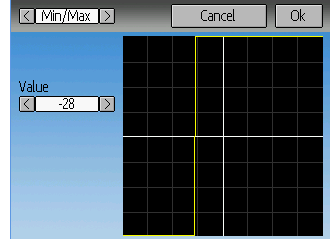
Für die Min/Max, Null/Max [Zero/Max], >0, <0, und Absolut [ABSVAL] ist es erlaubt den Übergangspunkt auf der X-Achse einzustellen. Ein Wert von ‚0‘ wird symmetrisch auf der Y-Achse sein, positive oder negative Werte werden den Mittelpunkt entsprechend verschieben.
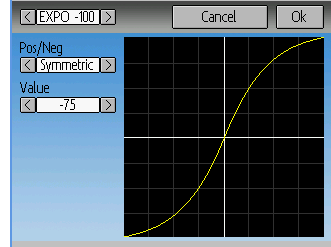
Bei der Expo-Kurve kann man die Form der Kurve getrennt für Werte größer Null und Werte kleiner Null einstellen.
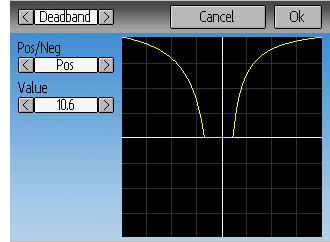
Bei der Totzonen [deadband]-Kurve kann man die Breite der Totzone für Werte größer Null und Werte kleiner Null getrennt einstellen.
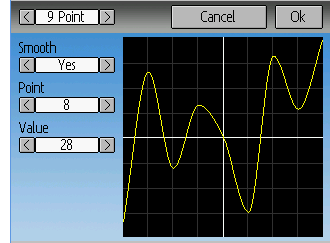
Bei Mehr-Punkt-Kurven kann jeder Punkt einzeln gesetzt werden. Punkte werden gesetzt, indem man die Punktnummer auswählt und dann einen Wert wählt. Die kleinste Anzahl an Punkten ist 3, die größtmögliche Anzahl ist 13. Das Aktivieren von ‚Glätten‘ [‚Smooth‘] wendet eine Glättfunktion an anstatt die Punkte durch gerade Linien zu verbinden.
8.3. Zeitgeber [Timers] (Standard & Advanced GUI)¶
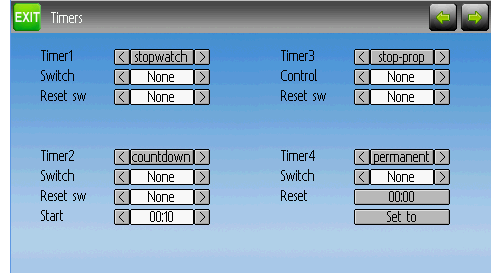
Die Zeitgeber[Timers] Seite definiert bis zu 4 mögliche Zeitgeber. Zeitgeber können entweder hoch oder runter zählen, und können von einem Eingabe-Auslöser (Knüppel oder Schalter) gestartet werden.
Verfügbare Zeitgeber sind Stoppuhr [stopwatch], Countdown, Stoppuhr-proportional, Countdown-proportional und dauerhaft [permanent].
Zeitgeber können wahlweise auch so konfiguriert werden, dass sie von einem Wechsel-Schalter zurückgesetzt werden (nur in der Advanced GUI).
Beide Proportional-Zeitgeber benötigen einen Eingang zwischen 0 und 100 um korrekt zu funktionieren. Wenn Sie diese Zeitgeber für das Gas verwenden, müssen Sie einen virtuellen Kanal als Eingang verwenden um Werte von -100 bis 100 auf Werte von 0 bis 100 zu skalieren.
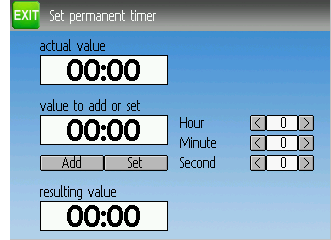
Die ‚dauerhaft‘ [permanent] Zeitgeber sind ähnlich einem Kilometerzähler und haben ihre Werte in der model.ini Datei gespeichert. Sie erhalten ihren vorherigen Wert wenn der Sender eingeschaltet wird. Sie können den Zeitgeber setzen in dem sie den ‚Setze auf‘ [Set to] Knopf verwenden und rücksetzen indem sie die ‚Rücksetzen‘ Knopf [Reset] drücken.
8.4. Telemetriekonfig [Telemetry config] (Standard & Advanced GUI)¶
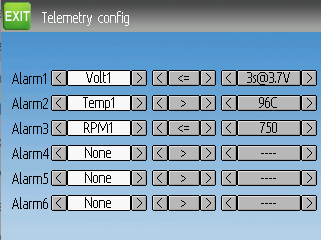
In der Telemetriekonfig. Seite können Sie Alarme einstellen, wenn bestimmte Telemetrieereignisse eintreten.
- Telemetrie [Telemetry]: Legen Sie den Telemetrieeingang fest, welcher den Alarm auslösen soll. Die verfügbaren Parameter sind abhängig vom gewählten Protokoll.
- Gleichheit [Equality]: Kann ‚>‘ oder ‚<=‘ sein und zeigt an, ob ein Wert über oder unter dem Zielwert einen Alarm auslöst. Drücken des ENT Knopfes spielt den Alarmton einmalig ab.
- Zielwert: Der Zielwert für den Alarm. Durch Drücken von ENT kann zusätzlich eine Verzögerung (zwischen 0 und 9 Sekunden) gewählt werden, für die der Zielwert durchgehend erreicht werden muss, bevor der Alarm auslöst.
8.5. Trimmung und Virtuelle Eingänge [Trims] (Advanced GUI)¶
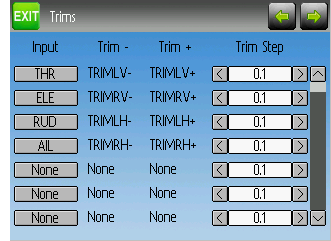
Auf der Trimmungsseite können Sie sowohl Trim-Knöpfe und Trim-Stufen zuweisen, als auch Knöpfe so konfigurieren, dass sie als virtueller Eingang funktionieren.
Wenn das ‚Eingang‘ [Input]-Feld auf einen Knüppel gestellt ist, dann kann die Trimmung als Teil eines Mischers eingebunden werden, und funktioniert wie eine typische Trimmung. Wenn das ‚Eingang‘-Feld als Kanal oder virtueller Kanal Ausgang gesetzt ist, wird der Wert direkt auf den Kanalausgang gegeben. In diesem Fall wirken die gewählten ‘+’ und ‘-’ Knöpfe als virtueller Knüppel um einen Kanalausgang zu steuern.
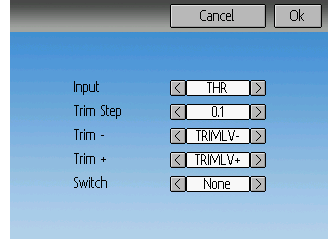
Die Trim-Stufe [Step] legt fest, wie empfindlich die Trimmung auf Eingaben reagiert. Die maximale Zahl an Trimm-Stufen ist +/- 100. Somit ergibt sich bei einem Stufenwert von 0,1 ein gesamter Trimm-Weg von +/-10 % auf dem Servo.
Die Trim-Stufe kann auf der Hauptseite geändert werden. Wenn Sie auch die Quelle [source] ändern müssen, benutzen Sie bitte auch den Dialog, den Sie erreichen indem Sie den entsprechenden ‚Eingang‘-Knopf [Input] drücken. Hier können Sie auch einen Schalter zur Trimmung hinzufügen.
8.6. Datenprotokoll [Datalog] (Standard & Advanced GUI)¶
Mit der Datenprotokoll [Datalog]-Funktion können Sie eine Historie von Eingangs- oder Ausgangs Positionen sowie Telemetriedaten über eine Zeitspanne aufzeichnen. Dies kann zur Untersuchung und Wiedergabe eines Flugs dienen, wie auch zur Darstellung der Telemetriedaten zu einem späteren Zeitpunkt. Die Logs sind dauerhaft und Deviation setzt die Aufzeichnung standardmäßig am Ende der letzten Aufzeichnung fort.
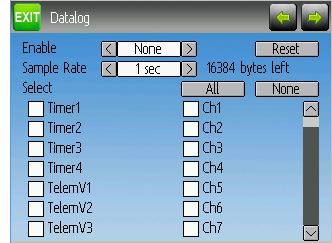
- # Bytes übrig [bytes left]: Zeigt an wie viele Bytes in das Log geschrieben werden können bevor es voll ist.
- Aktiv [Enable]: Eingabe welche die Logfunktion aktiviert.
- Rücksetz [Reset]: Löscht das derzeitige Log.
- Rate: Wie oft sollen Werte in das Log geschrieben werden.
- Auswahl [Select]: Schnelles Setzen oder Zurrücksetzen, welche Elemente aufgezeichnet werden sollen.
- Elemente [Controls]: Nach ‚Auswahl‘ [‚Select‘] erscheint eine Liste von Elementen, welche aufgezeichnet werden können. Diese Elemente beinhalten Zeitgeber [timer], Eingänge [input], Ausgänge [output], Virtuelle Kanäle und Telemetrie. Je mehr Elemente Sie aufzeichnen, umso schneller füllt sich das Log.
Mehr Daten aufzeichnen Standardmäßig speichert das Log nur 16 kB Daten. Sie können die speicherbare Datenmenge erhöhen, indem Sie die datalog.bin Datei auf dem Sender durch eine größere ersetzen. Deviation kann diese Datei nicht vergrößern, sodass die Dateigröße die maximal speicherbare Datenmenge anzeigt.
Hinweis: Diese Funktion ist nur für fortgeschrittene Benutzer. Derzeit wird keine Software zur Verfügung gestellt um die Logs zu analysieren, und der Sender kann sie nicht anzeigen. Bitte schauen Sie auf der Downloadseite von www.deviationtx.com nach Konvertierungstools.
8.7. Startseitenkonfig [Main page config] (Standard & Advanced GUI)¶
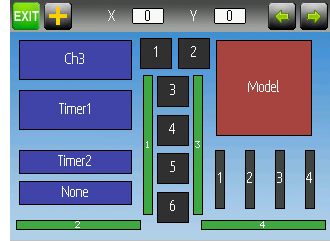
Mit der Startseitenkonfiguration können Sie den Hauptbildschirm einstellen. In diesem Menü können Sie festlegen welche Elemente auf der Hauptseite gezeigt werden.
Folgende Objekttypen können angezeigt werden:
- Box: Zeigt einen Zahlenwert an. Werte können Timer, Kanal-Werte, Knüppel-Stellung usw. sein. Es gibt zwei Arten von Boxen, groß [big] und klein [small]. Der einzige Unterschied ist die Größe der Box und des Textes darin.
- Trimmbalken [Trimbar]: Anzeige eines Trimm-Wertes. Diese werden allgemein von Trimmschaltern gesteuert und zeigen die aktuelle Trimmstellung. Es gibt zwei Arten von Trimmern. V-Trims zeigen einen vertikalen Balken und H-Trims zeigen einen horizontalen Balken. Nach dem Einfügen haben alle Trimmbalken nur noch Nummern.
- Modell [Model]: Anzeige des zum Modell gehörenden Symbols.
- Batterie [Battery]: Zeigt die Batteriespannung.
- Sendeleist. [TxPower]: Zeigt die Sendeleistung an.
- Balken [Bargraph]: Zeigt einen senkrechten Balken. Der Wert des Balken ist typischerweise eine Knüppelstellung oder ein Kanalausgang.
- Wechsler[Toggle]: Zeigt ein Icon, welches den Zustand eines Wechselschalters darstellt. Für einen gegebenen Schalter können 1, 2, oder 3 Symbole definiert werden, um verschiedene Schalterstellungen anzuzeigen. Wechselschalter können bis zu 2 Symbole haben. Drei-Positionen-Schalter können bis zu 3 Symbole haben.
- Schnellmenüs [Quick Menus]: Schnellmenüs definieren Schnellzugriffsseiten, die man durch langes Drücken auf UP/DN erreicht.
8.7.1. Konfigurieren der Objektposition¶
Jedes der sichtbaren Objekte kann durch Drücken oder mit den UP/DN Tasten gefolgt von ‚ENT‘ ausgewählt werden. Einmal ausgewählt, verschieben die UP/DN/L/R Tasten das gewählte Objekt auf dem Bildschirm. Alternativ können die X- und Y-Drehfelder, die im Verschiebemodus erscheinen, ebenfalls zum Verschieben des gewählten Objektes benutzt werden. Drücken Sie einmal ‚EXT‘ um den Verschiebemodus zu verlassen.
8.7.2. Erstellen von Objekten¶
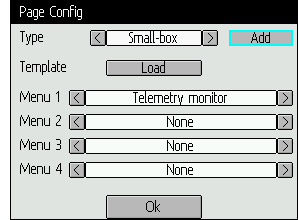
Wählen Sie das ‚+‘ Icon um den Zufügen Dialog zu öffnen. Danach wählen Sie den Objekttyp aus dem Drehfeld auf der linken Seite und drücken ‚‘Hinzu‘ [Add] um das Objekt zu erstellen. Dieses fügt den spezifizierten Objekttyp in der Mitte des Bildschirm hinzu. Sie können das neue Objekt jetzt platzieren und konfigurieren.
8.7.3. Laden von Objekten¶
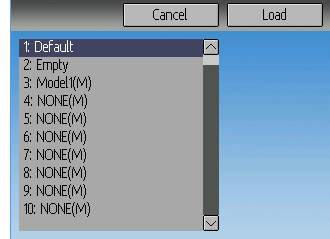
Nach Auswahl des ‚+‘-Symbols um den Hinzufügen-Dialog zu öffnen, können sie alternative Vorlagen ‚Laden‘, um das Layout der Hauptseite zu ändern.
Bei Auswahl von ‚Default‘ wird das Standard-Layout wie in Abschnitt Hauptseite eingestellt.
Die Wahl von ‚Empty‘ [leer] löscht alle Objekte. Sie können nun von vorne beginnen.
Wenn Sie das Layout von einem anderen Modell verwenden möchten, wählen Sie das Modell, von dem Sie das Layout übernehmen möchten. Die Objektpositionen (siehe Konfigurieren der Objektposition) werden übertragen, wenn Sie ein vorhandenes Modell oder Vorlage auswählen. Vorlagen von einem vorhandenen Modell sind in der Dateiliste mit einem (M) gekennzeichnet.
Zusätzlich können diese Vorlagen im Emulator erstellt werden, oder aus dem Forum heruntergeladen werden, oder sogar von Hand indem Sie die modelxx.ini Datei bearbeiten.
8.7.4. Konfigurieren der Objekte¶
- Box: Wählen Sie Zeitgeber, Telemetrie, Kanal, oder Eingang von der Liste
- Trimmung [Trim]: Wählen Sie den Trimm-Kanal von der Liste
- Modell [Model]: Nicht konfigurierbar
- Batterie [Battery]: Nicht konfigurierbar
- Sendeleist. [TxPower]: Nicht konfigurierbar
- Balken [Bargraph]: Wählen Sie einen Kanal aus der Liste
- Wechsler [Toggle]: Wählen Sie einen Kanal, oder Eingang von der Liste. Drücken Sie auf den zugehörigen Wechslerknopf um ein Symbol auszuwählen.
- Menü [Menu]: Wählen Sie die darzustellende Seite für jede der 4 möglichen Schnellseitenpositionen
Sie können alle Objekte durch Konfigurieren des Objektes und durch Drücken des Löschen [‚Delete‘] Knopfes entfernen.
8.7.5. Wahl von Schaltersymbolen¶
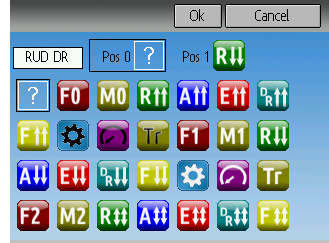
Durch Drücken des ‚Schalter‘ [‚Toggle‘] Knopfs an einem Schalterobjekt, können Sie die entsprechenden Symbole auswählen. Kanäle, Knüppel, und 2-Positionen-Schalter können 2 Symbole haben. 3-Positionen-Schalter (sofern vorhanden) können 3 Symbole haben. Jeder der 2 (oder 3) Symbolzustände kann auf leer gesetzt werden, was bedeutet, dass für diesen Zustand kein Icon angezeigt wird. Die Deviation Firmware enthält mehrere vordefinierte Symbole zur Auswahl.
8.8. Standard GUI Menü Punkte¶
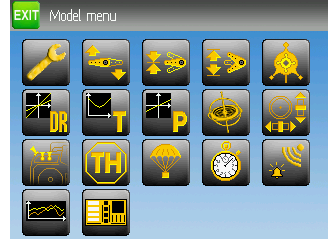
8.8.1. Servoumkehr¶
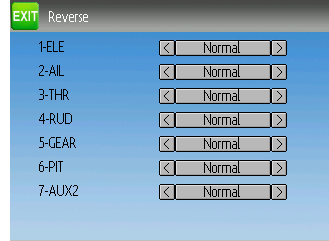
Die Servo-Umkehr Seite ermöglicht eine schnelle Einstellung ob der Kanal normal oder in umgekehrter Richtung läuft. Diese Einstellungen entsprechen der ‚Umkehr‘ Einstellung auf der Kanal Konfigurationsunterseite der Mischer Seite wenn Sie die Erweiterte [Advanced] GUI verwenden. (siehe Abschnitt Kanal Konfiguration).
8.8.2. Dual-Rate/Expo Einstellung¶
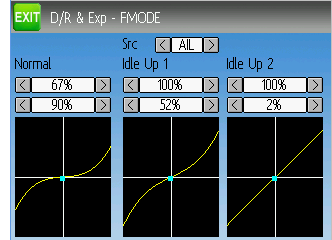
Die Dual-Rate und Expo Seite ermöglicht die Einstellung von Kurven für die Querruder [Aileron], Seitenruder [Rudder], und Höhenruder [Elevator] Kanäle. Für jeden Kanal können bis zu 3 Raten eingestellt werden, und für jeden kann entweder eine lineare oder exponentielle Kurve gewählt werden. Die Anzahl an Einstellungen hängt davon ab, welchen Schalter Sie den Dual-Rate-Funktionen auf der Schalterzuordnungsseite [Switch Assignment] zugewiesen haben. (siehe Schalterzuordnung [Switch Assignment])
8.8.3. Servomitte Justierung [Sub-trim Adjustment]¶
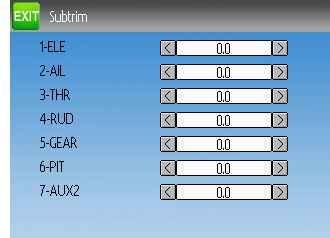
Die Servomitte [Sub-trim] Seite ermöglicht das Einstellen des Servonullpunkts für jeden Kanal. Dies entspricht der Servomitte [Sub-trim] Einstellung auf der Kanal Konfigurationsunterseite der Mischer-Seite, wenn Sie die Erweiterte [Advanced] GUI verwenden (siehe Kanal Konfiguration). Gültiger Wertebereich ist von -50 bis +50 in 0.1-Schritten.
8.8.4. Wegbegrenzung [Servo Travel Adjust]¶

Die Servo-Wegbegrenzung konfiguriert den maximalen positiv/negativ Weg für jedes Servo. Dies entspricht den ‚Skalier+‘ und ‘Skalier-‚ Einstellungen auf der Kanal Konfigurationsunterseite der Mischer Seite wenn Sie die Erweiterte [Advanced] GUI verwenden (siehe Kanal Konfiguration). Gültige Werte für Runter [Down] sind von -175 bis -1 und Werte für Hoch [Up] reichen von +1 bis +175. Die voreingestellten Werte sind -100 bzw. +100.
8.8.5. Taumelscheibe [Swash] Konfiguration¶
Die Taumelscheiben Konfigurationsseite stellt den Typ der Taumelscheibe ein. Weitergehende Informationen zu Taumelscheibentypen finden Sie in Abschnitt Taumelscheibenmischer . Die Einstellungen auf dieser Seite entsprechen jenen auf der Modell-Konfigurationsseite (siehe Modelleinstellungen [Model setup] (Standard & Advanced GUI)), und die folgenden Einstellungen gelten für beide Seiten.
Die verfügbaren Taumelscheibentypen sind:
- keine[None]/1Servo: Für FBL. Mischung im Empfänger.
- 120/3Servo 120: 120 Grad Taumelscheibe
- 120x/3Servo 120x: 120 Grad Taumelscheibe (alternative Konfiguration)
- 140/3Servo 140: 140 Grad Taumelscheibe
- 90/3Servo 90: 90 Taumelscheibe
Die HR[ELE] Mix, QR[AIL] Mix, und PIT Mix sind Skalierungsfaktoren welche auf die Knüppeleingabe gegeben werden bevor die Mischung stattfindet. Diese können verwendet werden um verschiedene Gestängelängen oder unterschiedliche Servowege auszugleichen. Der gültige Wertebereich ist -100 bis 100 wobei 60 voreingestellt ist. Beachten Sie, dass wenn Sie diese Werte zu hoch setzen, der resultierende Servoweg zu hoch sein kann, wodurch das Modell schlecht auf Knüppeleingaben reagiert.
8.8.6. Gaskurve [Throttle Curve]¶
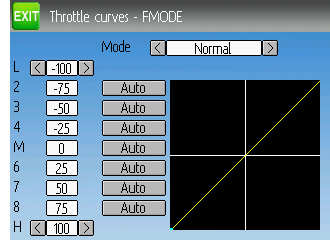
Die Gaskurve ermöglicht es eine stückweise lineare Kurve für den Gaskanal festzulegen. Für jede Flugphase können verschiedene Kurven gewählt werden. Jeder Punkt kann so eingestellt werden, dass er von den umgebenden Punkten interpoliert wird.
8.8.7. Pitch Kurve [Pitch Curve]¶
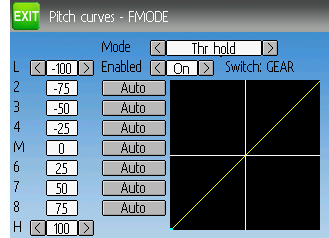
Die Pitch-Kurve ermöglicht es eine stückweise lineare Kurve für den kollektiven/Pitch Kanal festzulegen. Für jede Flugphase, als auch für ‚Gas halten‘ können verschiedene Kurven gewählt werden. Jeder Punkt kann so eingestellt werden, dass er von den umgebenden Punkten interpoliert wird.
8.8.8. Kreiselempfindlichkeit [Gyro Sensitivity]¶
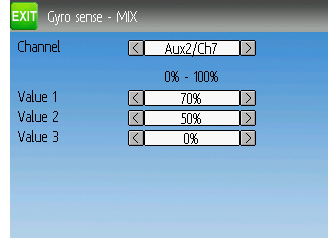
Die Kreiselempfindlichkeit ermöglicht es bis zu 3 Empfindlichkeitsstufen für den Kreisel zu wählen, sowie festzulegen welcher Kanal für die Kreisel- Werte verwendet werden soll. Gültige Werte sind von 0 bis 100%
8.8.9. Schalterzuordnung [Switch Assignment]¶
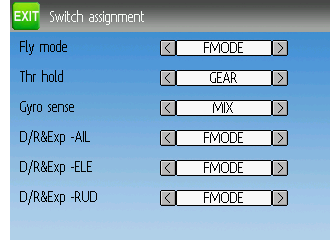
Auf der Schalterzuordnungs-Seite können Sie festlegen, welchen Schalter Sie für welche Funktion in der Standard GUI verwenden wollen. Der selbe Schalter kann verschiedenen Funktionen zugewiesen werden.
8.8.10. Gas halten [Throttle Hold]¶
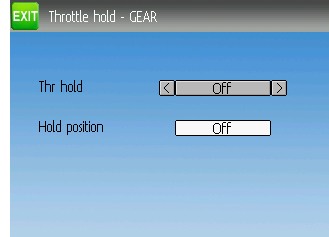
Die Gas halten Seite wird verwendet um die Gas halten Funktion ein/auszuschalten. Der Wert für Halteposition [Hold position] legt den Gaswert fest, wenn der Schalter gesetzt ist. Halteposition kann von -200 bis 200 eingestellt werden.
8.8.11. Fail-Safe Konfiguration¶
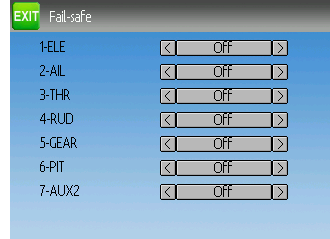
Auf der Fail-safe Seite können Sie den Fail-safe Wert für jeden Kanal einstellen (falls das Protokoll diese Funktion unterstützt)